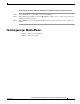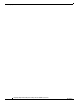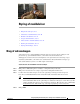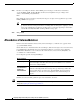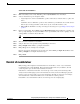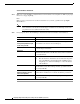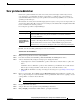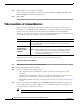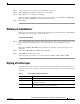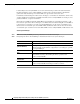User Guide
Videresendelse af talemeddelelser
14
Brugervejledning til webværktøjet Cisco Unity Connection Indbakke (version 7.x)
OL-16823-01
Trin 8 Klik på Stop, når du er færdig med at indspille.
Hvis du vil gennemse meddelelsen, før du sender den, skal du klikke på Afspil i Media Master eller
klikke på Indspil for at indspille meddelelsen igen.
Trin 9 Klik på Send.
Videresendelse af talemeddelelser
Du kan videresende talemeddelelser til andre Cisco Unity Connection-brugere, e-mail-adresser og
private lister og systemdistributionslister. Meddelelser, som du eller en anden Connection-bruger har
markeret som private, kan ikke videresendes til andre fra webværktøjet Cisco Unity Indbakke.
Du kan videresende en talemeddelelse, som den er, eller indspille en introduktion, der afspilles før den
videresendte meddelelse. Der er følgende specielle leveringsindstillinger:
Bemærk, at Connection ikke gemmer kopier af de meddelelser, du videresender.
Sådan videresendes en talemeddelelse
Trin 1 Klik på navnet på afsenderen i Cisco Unity Indbakke.
Trin 2 Klik på Videresend i den åbne meddelelse.
Trin 3 Adresser meddelelsen på én af følgende måder:
• Angiv brugernavne eller hovedlokalnumre og/eller e-mail-adresser i felterne Til, Cc og Bcc
efter behov.
Adskil flere navne, lokalnumre og adresser med semikolon (;). I forbindelse med e-mail-adresser
skal du angive modtagerens fulde e-mail-adresse (f.eks. <navn>@<domæne>.com).
• Klik på Til, Cc eller Bcc for at vælge en modtager i adressebogen. Se også "Brug af adressebogen"
på side 9.
Trin 4 Hvis det er nødvendigt, kan du klikke på ikonet Kontroller navne under menulinjen og derefter søge
efter og vælge modtagere for at løse konflikter i navne og lokalnumre. Når navnene er gyldige, vises
de som hyperlinks over felterne Til, Cc eller Bcc.
Tip! Du kan klikke på et hyperlink for at fjerne en uønsket modtager.
Marker som Vigtig
Meddelelsen sendes før almindelige meddelelser.
Marker som privat
Advarer modtageren om, at meddelelsen skal behandles fortroligt. Connection-
brugere kan ikke videresende private meddelelser over telefonen eller fra
Cisco Unity Indbakke.
Anmod om en
"hørt meddelelses"-
kvittering for denne
meddelelse
Du bliver underrettet, når modtageren åbner meddelelsen.
Bemærk! Du kan muligvis ikke modtage alle typer kvitteringer, heller ikke
selvom du kan anmode om dem i Cisco Unity Indbakke. Spørg
Connection-administratoren, om systemet er konfigureret til at
sende kvitteringer til brugerne.